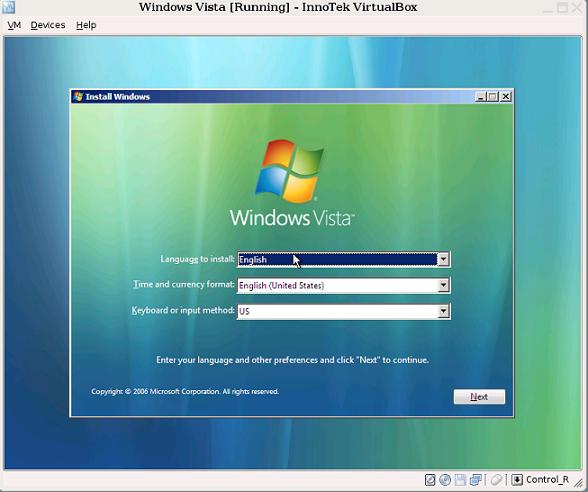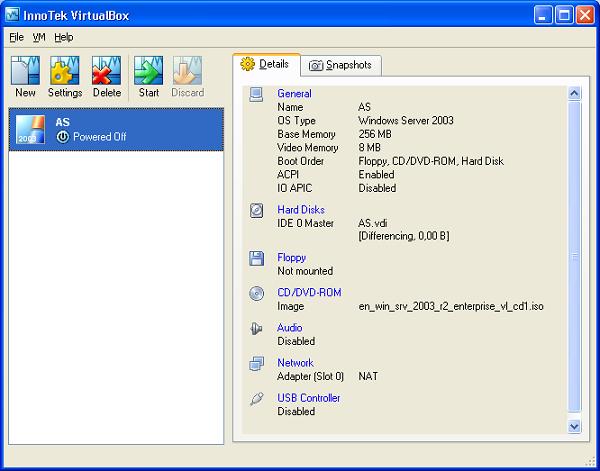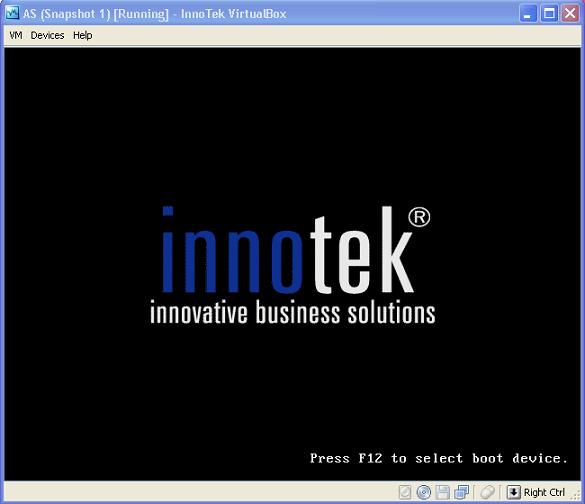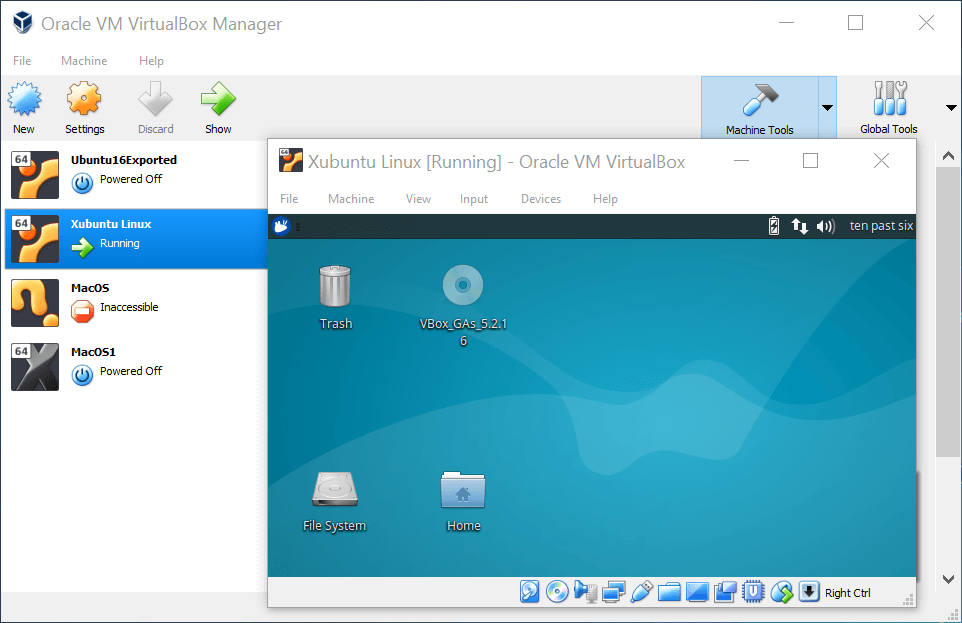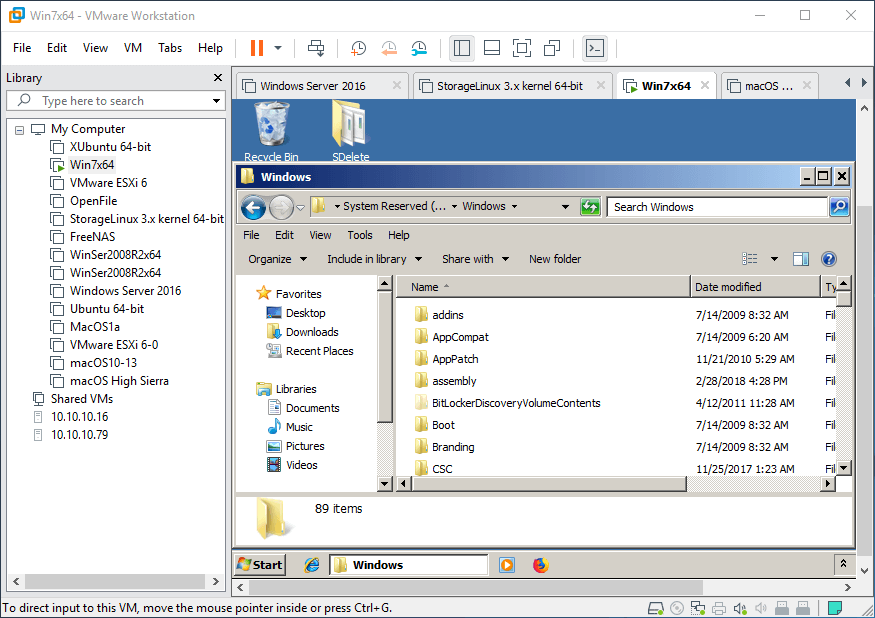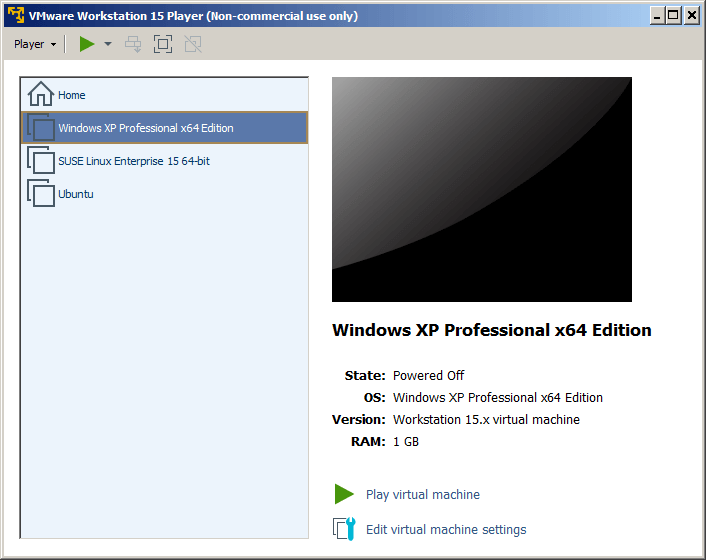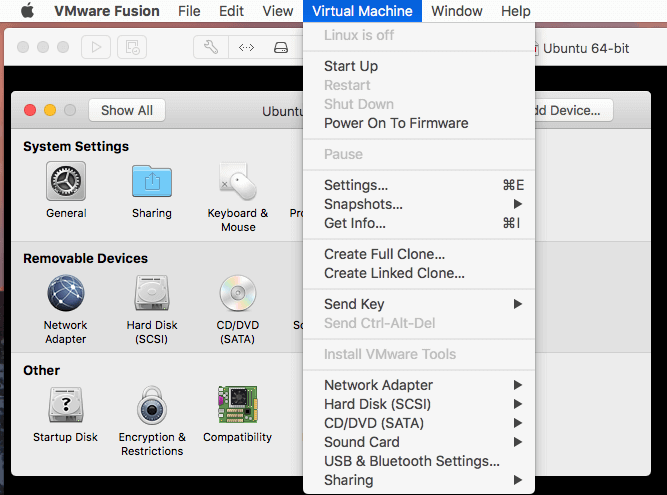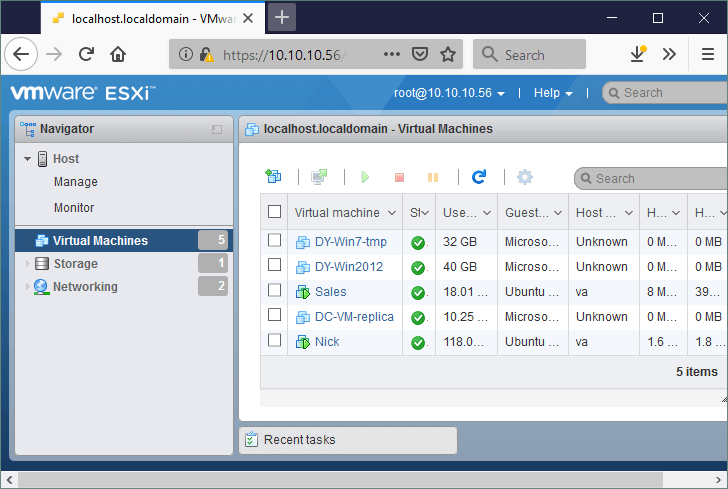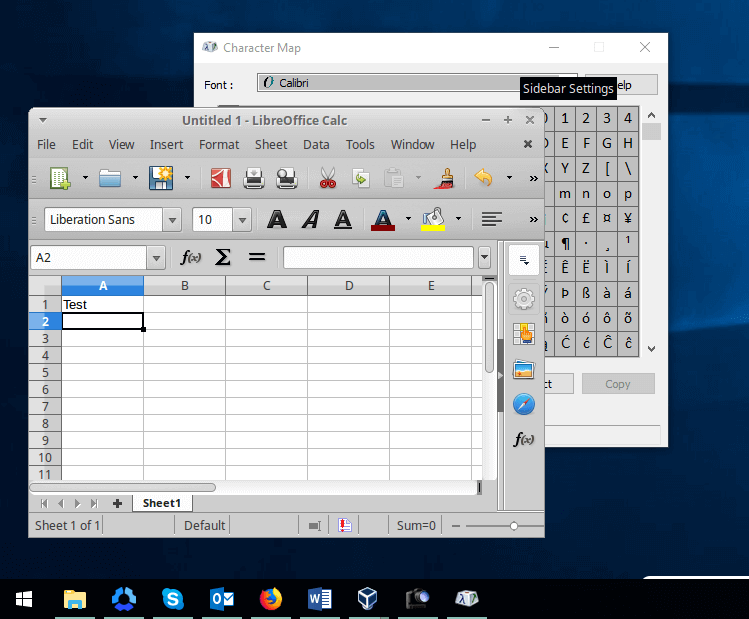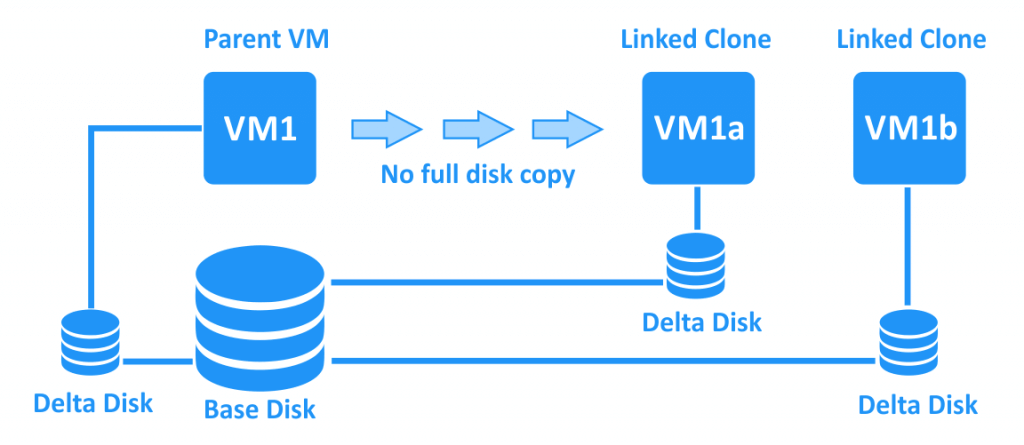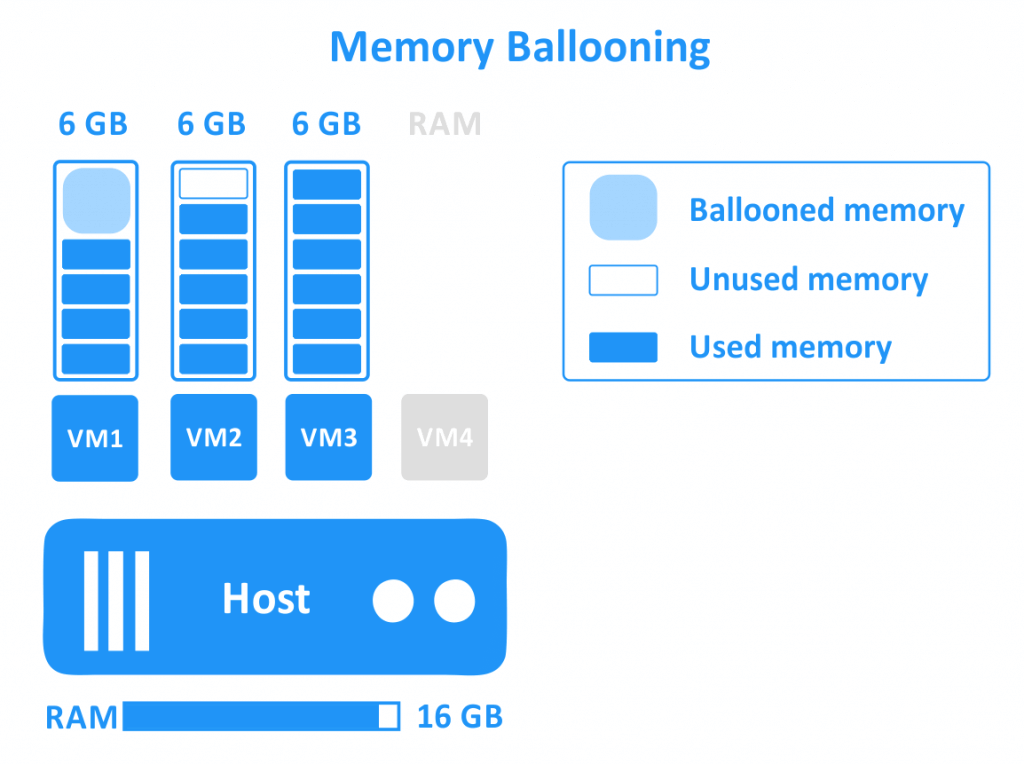Что такое гипервизор virtualbox
Гипервизоры. Что же это и как работает виртуальный сервер?
История о том, как программное обеспечение отделившись от оборудования подарило нам виртуализацию и облачную вычислительную среду.
Технологию гипервизоров часто упускают из вида, отдавая предпочтении более популярной и модной концепции виртуализации. Но поверьте, вы не сможете получить истинного удовольствия от применения виртуализации, пока не поймете, что такое гипервизор и как он работает в вычислительной системе.
О преимуществах виртуального сервера и облачных вычислений уже сказано много слов и написано огромное количество статей, настолько много, что кажется будто эта технология уже устарела в быстро развивающемся мире ИТ инфраструктуры. Однако, все же стоит выбросить такие мысли из головы, ведь технология гипервизоров как раз может помочь в стимулировании инноваций в мире облачных вычислений.
Что такое гипервизор?
Гипервизор — это процесс, который отделяет операционную систему компьютера и приложения от базового физического оборудования. Обычно представляет собой программное обеспечение, хотя создаются и встроенные гипервизоры, например, для мобильных устройств.
Гипервизор является движущей силой концепции работы VPS и виртуализации, позволяя физическому хост-компьютеру управлять несколькими виртуальными машинами в качестве гостевых ОС, что в свою очередь помогает максимально эффективно использовать вычислительные ресурсы, такие как память, пропускная способность сети и количество циклов процессора.
История гипервизоров
В конце 1960-х и вплоть 1970-х годов, большинство систем виртуализации и гипервизоров были замечены на мейнфреймах, разработанных компанией IBM. Использовались они для разработки процессов использования компьютера в режиме разделения времени, для тестирования новых операционных систем и идей для их усовершенствования или даже для изучения новых аппаратных концепций. Виртуализация позволила программистам развертывать системы и устранять неисправности, не подвергая угрозам стабильность основной производственной системы, ну и к тому же она позволила уйти от развертывания дополнительных дорогостоящих систем.
В середине 2000-х годов гипервизоры выходят на новый уровень, когда Unix, Linux и другие похожие на Unix операционные системы начали использовать технологии виртуализации. В чем же причины роста интереса к гипервизорам и виртуализации? Ну, во-первых, причина заключалась в улучшении аппаратных возможностей и мощностей, которые теперь позволили бы одной машине выполнять более синхронизированную работу; во-вторых, усиление контроля издержек, что привело к консолидации серверов; в-третьих, значимую роль сыграла безопасность и надежность благодаря усовершенствованию архитектуры гипервизоров; и конечно последняя, но не менее важная причина — возможность запуска зависимых от ОС приложений в различных аппаратных или операционных средах. Кроме того, в 2005 году разработчики процессоров начали добавлять аппаратную виртуализацию в свои продукты на базе x86, расширяя доступность (и преимущества) виртуализации для ПК и серверной аудитории.
Преимущества гипервизоров
Несмотря на то, что виртуальные машины могут работать на одном и том же физическом оборудовании, они по-прежнему логически отделены друг от друга. Это означает следующее — если на одной виртуальной машине произошла ошибка, системный сбой или вредоносная атака, то это не распространяется на другие виртуальные машины независимо от того, установлены они на этом же компьютере или на других физических машинах.
Виртуальные машины также очень мобильны — поскольку они не зависят от основного оборудования, их можно перемещать или переносить между локальными или удаленными виртуальными серверами. И сделать это намного проще, в сравнении с традиционными приложениями, привязанными к физическому оборудованию.
Существует два типа гипервизоров с очень «креативными» названиями «ТИП 1» или «ТИП 2». Гипервизоры типа 1, иногда называемые «автономными гипервизорами», запускаются непосредственно на аппаратном обеспечении хоста для управления оборудованием и управления гостевыми виртуальными машинами. К современным гипервизорам первого типа относятся: Xen, Oracle VM Server для SPARC, Oracle VM Server для x86, Microsoft Hyper-V и VMware ESX / ESXi. Под управлением Hyper-V, кстати, работают все серверы VDS Windows на хостинге VSP.house.
Гипервизоры типа 2, иногда называемые «хостовыми гипервизорами», запускаются на обычной ОС, как и другие приложения в системе. В этом случае гостевая ОС выполняется как процесс на хосте, а гипервизоры разделяют гостевую ОС и ОС хоста. Примеры гипервизоров второго типа: VMware Workstation, VMware Player, VirtualBox и Parallels Desktop для Mac.
На данный момент можно выделить трех основных крупнейших разработчиков гипервизоров: VMware, Microsoft и Citrix Systems.
Контейнеры против гипервизоров
В последние годы контейнерные технологии стали популярными в качестве возможной замены гипервизоров. Причина в том, что они могут размещать больше приложений на одном физическом сервере, чем виртуальная машина.
Один из публицистов в статье 2016 для Network World высказал интересное мнение. Он заявил, что виртуальные машины используют много системных ресурсов, ведь каждая виртуальная машина запускает не только полную копию операционной системы, но и виртуальную копию всего оборудования, на котором должна запускаться операционная система. Соответственно, быстро возникает необходимость в использовании большого количества запоминающих устройств и машинных циклов. А все, что требуется контейнеру, — это операционная система, поддерживающая программы и каталоги, а также системные ресурсы для запуска конкретной программы.
Однако, не стоит думать, что контейнеры обязательно заменят гипервизоры и виртуальные машины, ведь существуют проблемы безопасности и практического использования виртуальных машин. Скорее всего компании будут использовать оба метода в совокупности. И кстати о безопасности, некоторые считают, что контейнеры менее безопасны, чем гипервизоры. Причина в том, что в контейнерах имеется только одна ОС, которую используют приложения, в то время как виртуальные машины изолируют не только приложения, но и ОС. Если одно из приложений попадает под угрозу, оно может атаковать и ОС в контейнере, что влияет в свою очередь и на другие приложения. В тоже самое время если на виртуальной машине приложение становится уязвимым, то оно сможет оказать вредоносное действие исключительно на одну ОС на сервере, а другие приложения или ОС на виртуальной машине остаются в безопасности.
Проблемы безопасности гипервизоров
Хотя благодаря многим мерам предосторожности гипервизоры считаются более безопасными, чем контейнеры, это не означает того факта, что у гипервизоров нет вообще проблем, связанных с безопасностью. Например, в теории хакеры могут создавать вредоносные программы и руткиты, которые устанавливаются под ОС как гипервизор. Этот процесс, известный как «гиперджекинг», сложно обнаружить, так как вредоносное ПО может перехватывать действия операционной системы (например, ввод пароля) без необходимости защиты от вредоносного ПО, поскольку данное вредоносное ПО уже работает под ОС.
Профессионалы в мире виртуализации могут бесконечно вести дискуссии и споры о том, можно ли обнаружить присутствие руткита на базе гипервизора. Уже даже созданы несколько подходов на эту тему, одними внедрена концепция вредоносного ПО (SubVirt и Blue Pill), другие продемонстрировали антируткит Hooksafe, который обеспечивает эффективную защиту ОС от руткитов режима ядра без заметных потерь в производительности.
Расширение возможностей гипервизора
Концепция гипервизоров не ограничивается только работой сервера. Например, гипервизоры хранилища используют ту же концепцию, применяя ее к хранилищу данных. Гипервизор хранения может работать на физическом оборудовании, как виртуальная машина, внутри операционной системы гипервизора или в более крупной сети хранения. Гипервизоры хранилища также, как и обычные гипервизоры, могут работать на определенном оборудовании или быть независимыми от оборудования.
Помимо хранения, гипервизоры являются ключом для других процессов виртуализации, включая виртуализацию рабочего стола, виртуализацию ОС и виртуализацию приложений.
Также встречается еще и встроенные гипервизоры. Что же это такое? Встроенные гипервизоры поддерживают требования встроенных систем. Они немного отличаются от гипервизоров, ориентированных на серверные и настольные приложения. Встроенный гипервизор с самого начала внедряется во встроенное устройство, а не загружается при последующем развертывании устройства. Во встроенной системе различные компоненты обычно функционируют совместно для обеспечения функциональности устройства.
Открытая платформа виртуализации VirtualBox
Технологии виртуализации в последнее время вызывают большой интерес не только у крупных компаний, использующих их для повышения эффективности информационной инфраструктуры в составе комплексных решений. Конечные пользователи также увидели преимущества применения настольных платформ виртуализации как на работе, в повседневной деятельности, так и дома. Множество вариантов использования виртуальных машин, широко рекламируемые вендорами платформ виртуализации, с повышением мощностей пользовательских аппаратных платформ постепенно начинают серьезно рассматриваться пользователями как надежные инструменты повышения эффективности работы с различным программным обеспечением и операционными системами. Технологии виртуализации позволяют на одном физическом компьютере (хосте) запускать одновременно несколько виртуальных машин со операционными системами (гостевыми ОС).
Конечно, на этом варианты использования виртуальных машин дома не заканчиваются. Пользователи придумывают все новые и новые способы применения виртуальных машин, а также используют различные средства управления и утилиты для повышения удобства работы с виртуальными машинами. При этом производители платформ виртуализации рассматривают домашних пользователей как достаточно перспективный сегмент рынка и стараются сделать развертывание и применение виртуальных машин максимально простым.
Обзор существующих настольных платформ виртуализации
Так сложилось, что в индустрии платформ виртуализации пользователи привыкли к традиционным продуктам, которые развиваются на протяжении нескольких лет и предоставляют необходимый уровень функциональности. Однако лидер в области производства ПО для виртуализации, компания VMware, ориентируется в основном на коммерческое использование своих платформ, и хотя ее мощная платформа виртуализации VMware Workstation 6 является по множеству параметров лучшей на данный момент, у нее есть один неоспоримый минус — она не бесплатна. Пользователи могут также загрузить с сайта бесплатный продукт VMware Player, предназначенный для «проигрывания» виртуальных машин, однако создавать их в нем нельзя. Продукт VMware Server направлен на использование в корпоративной среде для виртуализации серверов малых предприятий и тоже не подходит для домашних пользователей.
Компания Microsoft предлагает пользователям бесплатный продукт Virtual PC, который, однако, не обладает необходимым функционалом, удовлетворяющим требованиям всех категорий пользователей. Нужно также отметить, что Virtual PC доступен только для рабочих станций с операционными системами семейства Windows, что также отсекает определенный сегмент пользователей.
Компания Parallels также предлагает настольные платформы виртуализации Parallels Workstation для Windows и Linux хостов, а также Parallels Desktop для Mac OS X, которые тоже не являются бесплатными. К тому же, в связи с успешными продажами продукта Parallels Desktop, компания Parallels, кстати, принадлежащая российской компании SWsoft, несколько приостановила развитие продукта Parallels Workstation и довольно давно не выпускала его новых версий.
Стоит отметить, что сторонники решений Open Source хотели бы использовать свободную платформу виртуализации с открытым исходным кодом, какой является, например, платформа Xen.
Долгое время рынок платформ виртуализации находился в подвешенном состоянии касательно сегмента домашних пользователей: с одной стороны, производители систем виртуализации наращивали функционал и предлагали все новые средства управления, с другой конечные пользователи не хотели платить за них. В связи с этим, некоторым компаниям пришлось предоставить бесплатные системы виртуализации (например, VMware Server и Microsoft Virtual Server), которые в основном покрывали потребности корпоративных пользователей. Но вопрос об использовании виртуальных машин дома, по-прежнему, оставался открытым.
В 2006 году на рынке настольных платформ виртуализации появился новый игрок. Немецкая компания InnoTek представила продукт VirtualBox для виртуализации десктопов с открытым исходным кодом, в разработке которого (за исключением некоторых компонентов) может принять участие любой желающий. VirtualBox является достойным кандидатом на то, чтобы заполнить пустующую нишу среди настольных платформ виртуализации.
О платформе VirtualBox
Эмулируемое аппаратное окружение
Платформа VirtualBox исполняет код гостевой системы нативно (прямой передачей инструкций процессору хоста). Этот подход работает хорошо для кода, исполняющегося в кольце третьей гостевой системы, для кода гостевой системы, исполняющегося в нулевом кольце, требующего привилегированных инструкций, необходим его перехват платформой виртуализации. Для этой цели VirtualBox использует оригинальный подход: код, исполняющийся в нулевом кольце гостевой системы, исполняется в первом кольце хостовой системы, которое не используется в архитектуре Intel.
Уникальные функции VirtualBox
Поддерживаемые гостевые и хостовые системы
Нужно отметить, что в данный момент портирование VirtualBox на платформу OS/2 еще не закончено, и на сайте разработчика присутствуют лишь общие инструкции по сборке системы. При использовании VirtualBox на этой платформе возникают многочисленные проблемы, которые предстоит решить разработчикам.
Список гостевых систем, поддерживаемых VirtualBox, весьма обширен и вполне может соперничать с коммерческими платформами виртуализации. На данный момент поддерживаются следующие гостевые ОС:
| Гостевая ОС | Статус в данный момент | Примечание |
| Семейство ОС Windows | ||
| Windows Vista | Работает, Guest VM Additions доступны | Необходимо установить драйвер сетевой карты вручную (описано в пользовательской документации) |
| Windows 2000 | Работает, Guest VM Additions доступны | |
| Windows XP | Работает, Guest VM Additions доступны | |
| Windows Server 2003 | Работает, Guest VM Additions доступны | |
| Windows NT | Работает, Guest VM Additions доступны | Некоторые проблемы на старых пакетах обновления, рекомендуется наличие пакета обновления версии не менее 6а |
| Windows 98 | Работает, но не доступны Guest VM Additions | |
| Семйство ОС Linux | ||
| Ubuntu 5.10/6.06 Desktop/7.04 herd 5 | Работает, Guest VM Additions доступны | |
| Ubuntu 6.06 Server/6.10 | Работает, Guest VM Additions доступны | Могут быть проблемы с загрузкой ОС |
| Debian 3.1 | Работает, Guest VM Additions доступны | |
| SUSE 9/10.0/10.2 | Работает, Guest VM Additions доступны | |
| Mandrake 10.1 | Работает, Guest VM Additions доступны | |
| Fedora Core 1/4/5/6 | Работает, Guest VM Additions доступны | |
| Red Hat Enterprise Linux 3 and 4 | Работает, Guest VM Additions доступны | |
| Red Hat Linux 9 | Работает, Guest VM Additions доступны | |
| Red Hat Linux 7 | Не работает | |
| Linspire 4.5 | Работает, Guest VM Additions доступны | |
| Slackware 10.1 | Работает, Guest VM Additions доступны | |
| Conectiva 10 | Работает, Guest VM Additions доступны | |
| Xandros 3 | Не работает | |
| Семейство ОС BSD | ||
| FreeBSD | Работает частично | Известны проблемы с версией для FreeBSD 6.2 |
| PC-BSD 1.3 | Не работает | |
| OpenBSD | Работает, но не доступны Guest VM Additions | |
| Другие ОС | ||
| DOS | Работает | Ограниченно тестировалось |
| OS/2 | Работает частично | Необходимо наличие поддержки Intel VT |
| Novell Netware 6.5 | Не работает | |
| BeOS 5 | Не работает | |
| Syllable | Не работает | |
| Visopsys | Не работает | |
| ReactOS | Не работает | |
| Solaris 10 | Работает частично | Не на всех версиях работает стабильно, проблемы с сетью |
Компания InnoTek заявляет также, что практически все операционные Linux-системы с версией ядер 2.4 и 2.6 должны работать в качестве гостевых. Для достижения лучшей производительности рекомендуется версия ядра 2.6.13.
Как видно из приведенного выше списка, поддерживается множество Linux-платформ, что предоставляет широкие возможности по обучению работы с ними в виртуальных машинах на базе VirtualBox.
Принцип работы VirtualBox
Графический интерфейс VirtualBox имеет два основных окна: главное и консоль виртуальной машины.
Виртуальная машина с запущенной в ней гостевой системой инкапсулирует в себе необходимые детали реализации гостевой ОС и ведет себя по отношению к хостовой системе как обычное приложение.
Процесс установки гостевой системы на платформе VirtualBox весьма прост и не требует от пользователя дополнительных усилий. При создании виртуальной машины необходимо выбрать тип устанавливаемой гостевой системы, определить количество выделяемой ей оперативной памяти и создать виртуальный диск фиксированного размера или динамически расширяющийся по мере его заполнения в гостевой системе. Дальнейший процесс установки происходит так же, как и в других платформах виртуализации. После того, как гостевая ОС будет установлена, необходимо также установить Guest VM Additions в целях оптимизации гостевой системы и улучшения ее взаимодействия с хостовой ОС.
Связь эмулятора виртуальных машин QEMU и VirtualBox
По заявлениям разработчиков VirtualBox техники, заимствованные ими из QEMU, позволили им сэкономить значительное количество времени и повысить надежность платформы.
Возможности открытой разработки VirtualBox
Помимо полнофункциональных версий VirtualBox для свободного использования, компания InnoTek предлагает ограниченные версии платформы с открытым исходным кодом для различных хостовых систем. Исходный код VirtualBox хранится в системе управления версиями Subversion (svn) и может быть скачан с сайта компании InnoTek. Чтобы извлечь исходный код платформы из онлайнового сервера Subversion, в операционной системе Linux необходимо выполнить команду: svn co http://virtualbox.org/svn/vbox/trunk vbox
Также последнюю версию исходных кодов системы VirtualBox единым архивом можно скачать со страницы загрузок по адресу: http://www.virtualbox.org/wiki/Downloads.
Принцип организации исходного кода можно узнать из Wiki на сайте InnoTek по адресу: http://www.virtualbox.org/wiki/Source_code_organization.
Также компания InnoTek на своем сайте ведет публичный багтрекер, в котором можно узнать обо всех присутствующих на данный момент проблемах и составить отчет об ошибке, внеся описание проблемы при работе с платформой в базу ошибок VirtualBox.
И, конечно, каждый может принять участие в разработке открытой версии платформы, войдя в состав сообщества Open Source на сайте virtualbox.org.
Преимущества и недостатки VirtualBox
Рассмотрев основные возможности VirtualBox, можно сказать, что у этой платформы виртуализации определенно есть будущее, поскольку она готова занять пустующую нишу в сфере настольных систем виртуализации как мощная, производительная, удобная и, главное, бесплатная платформа. Безусловным плюсом системы является ее кроссплатформенность и поддержка со стороны сообщества Open Source. Большой список поддерживаемых гостевых и хостовых операционных систем открывает широкие возможности по применению VirtualBox в контексте различных вариантов использования.
Среди бесплатных платформ VirtualBox, определенно, одна из лучших на данный момент. При этом компания InnoTek ориентируется не только на конечных пользователей. Наличие таких функций, как RDP сервер и iSCSI initiator, говорит, что в будущем платформа может серьезно использоваться в производственной среде. Дружественный интерфейс пользователя вкупе с высокой производительностью VirtualBox сейчас имеют множество приверженцев во всем мире.
Между тем, у VirtualBox есть и некоторые проблемы: прежде всего, это проблемы со стабильностью на многих хостовых платформах и отсутствие совместимости формата виртуальных дисков с другими системами виртуализации. Также, на данный момент функциональность системы уступает коммерческим платформам (в частности, VMware Workstation 6), однако темпы развития VirtualBox говорят, что в скором времени ее функциональность значительно увеличится. Попробуйте использовать виртуальные машины VirtualBox, и, возможно, эта платформа займет достойное место среди необходимого программного обеспечения на вашем десктопе.
ИТ База знаний
Полезно
— Онлайн генератор устойчивых паролей
— Онлайн калькулятор подсетей
— Руководство администратора FreePBX на русском языке
— Руководство администратора Cisco UCM/CME на русском языке
— Руководство администратора по Linux/Unix
Навигация
Серверные решения
Телефония
FreePBX и Asterisk
Настройка программных телефонов
Корпоративные сети
Протоколы и стандарты
VMware и VirtualBox: комплексное сравнение
Чуть больше, чем все
Oracle и VMware являются лидерами в предоставлении программных решений виртуализации в современной IT-индустрии. Oracle позволяет использовать Virtual Box в качестве гипервизора для работы виртуальных машин, в то время как VMware использует несколько программ для работы виртуальных машин в различных сценариях использования. Обе платформы являются быстрыми, надежными и включают в себя широкий спектр интересных функций. Некоторые из этих функций доступны на обеих платформах, но есть и такие, которые уникальны для каждой в отдельности. Выбор между решениями VMware и Oracle Virtual Box для виртуализации может оказаться трудным. Если Вы сравниваете Virtual Box с VMware, эта статья поможет Вам выбрать конкретное решение по виртуализации, которое наилучшим образом отвечает Вашим потребностям.
Интенсив по Виртуализации VMware vSphere 7
Самое важное про виртуализацию и VMware vSphere 7 в 2-х часовом онлайн-интесиве от тренера с 30 летним стажем. Для тех, кто начинает знакомство с виртуализацией и хочет быстро погрузиться в предметную область и решения на базе VMware
Типы гипервизоров продуктов виртуализации VMware и Oracle
Существует два типа гипервизоров: тип 1 и тип 2. Гипервизор 1-ого типа называется автономным гипервизором и может запускаться на платформе без операционной системы при непосредственном доступе к оборудованию. Гипервизор 1-ого типа не требует базовой операционной системы, так как в этом случае он работает как операционная система. Использование 1-ого типа является оптимальным для больших производственных сред.
Гипервизор 2-ого типа работает в существующей операционной системе хоста в качестве приложения. Этот тип предоставляет услуги виртуализации, координируя вызовы к центральному процессору, памяти, диску и другому вводу/выводу ресурсов через операционную систему сервера виртуальных машин. 2-ой тип гипервизора удобен для пользователей, которые хотят управлять виртуальной машиной на персональных компьютерах.
Oracle Virtual Box является гипервизором 2-ого типа и должен быть установлен на операционной системе хоста в качестве программного приложения.
VMware Player, Workstation и Fusion являются гипервизорами 2-ого типа и также должны быть установлены на базовой операционной системе хоста.
VMware ESXi является гипервизором 1-ого типа и должен быть установлен на платформе без операционной системы.
Сертифицирование моделей
VMware ESXi должна быть сертифицирована с лицензиями vSphere, начиная с 495 долларов за комплект VMware vSphere Essentials Kit. Пробный период ESXi составляет 60 дней. Также можно получить бесплатную лицензию ESXi на неограниченный срок, но с ограниченными возможностями: хост ESXi не может управляться с vCenter Server; два физических процессора (количество ядер не ограничено); Число vCPU на одну виртуальную машину равно 8.
Виртуализация аппаратного и программного обеспечения
Аппаратная виртуализация использует гипервизор, чтобы имитировать работу системы средствами аппаратных устройств для виртуальных машин. Функции процессора Intel VT-x или AMD-V необходимы на физическом (хостовом) компьютере для обеспечения возможности виртуализации оборудования и должны быть включены в UEFI/BIOS. Некоторые гостевые коды могут выполняться непосредственно на аппаратных средствах хоста, что повышает общую производительность виртуальной машины. Хост и гостевые системы должны использовать одну и ту же платформу, например, x86-64.
VMware, так и Virtual Box поддерживают аппаратную виртуализацию.
Виртуализация программного обеспечения требует от хост-системы полного копирования всей гостевой платформы, включая команды центрального процессора с использованием специального программного обеспечения. Функции аппаратной виртуализации не требуются для центрального процессора главного компьютера, но тогда производительность меньше, чем у аппаратной виртуализации. Инструментальные и внешние платформы могут отличаться.
Virtual Box поддерживает виртуализацию программного обеспечения, это означает, что Вы можете запускать виртуальные машины с Virtual Box даже на старом оборудовании, на котором центральный процессор не поддерживает аппаратные функции виртуализации.
Серверные операционные системы, на которые можно устанавливать программы
В случае использования программ VMware ситуация отличается. VMware Workstation and Player могут быть установлены как на Linux, так и на Windows; И VMware Fusion можно установить на macOS.
Как Вы видите, Virtual Box поддерживает большее количество операционных систем хоста.
Поддержка гостевых операционных систем
На виртуальных машинах, работающих на Virtual Box, могут быть установлены следующие гостевые операционные системы: Linux, Windows, Solaris, FreeBSD, macOS.
Продукты VMware поддерживают установку следующих гостевых операционных систем: Linux, Windows, Solaris, FreeBSD, macOS. Имейте в виду, что macOS может быть только официально установлена только в качестве гостевой операционной системы на VMware Fusion/Fusion Pro. Технически, macOS может быть установлен на Workstation VMware и ESXi при помощи специального пакета исправлений (патча), но удостоверьтесь, что лицензионное соглашение соблюдается перед его использованием.
Интерфейс пользователя (GUI и CLI)
VMware Workstation обеспечивает мощный удобный графический интерфейс пользователя, а также утилиту командной строки vmrun для управления виртуальными машинами, включая гостевую операционную систему. Можно также использовать команду vmware с соответствующими опциями в таких случаях, как запуск рабочей станции, запуск виртуальной машины, переход в полноэкранный режим и т.д. Утилиту командной строки vmrun можно использовать для VMware Player после установки библиотек API VMware-VIX. VMware Player создает упрощенный графический интерфейс пользователя.
Графический интерфейс VMware Player показан на рисунке ниже. Интерфейс VMware Player можно сравнить с интерфейсом VMware Workstation.
VMware Fusion имеет графический интерфейс, который отличается от графического интерфейса рабочей станции, поскольку он используется для пользователей macOS. Отсутствуют вкладки для переключения между виртуальными машинами и левая панель со списком виртуальных машин. Также доступна утилита командной строки vmrun.
VMware ESXi имеет консольный интерфейс, доступ к которому можно получить либо непосредственно на сервере, либо с помощью удаленного SSH-соединения. Графический интерфейс можно использовать при подключении к серверу ESXi из браузера с помощью VMware Host Client.
Папки общего пользования
Папки совместного использования позволяют удобно обмениваться файлами между операционными системами на виртуальной машине и гостевой операционной системы по сети. Можно легко создать общую папку в операционной системе хоста с помощью приложения виртуализации, а затем перенести файлы из хостовой системы в гостевую или наоборот. Использование общих папок более удобно, чем создание одной папки вручную с помощью встроенных инструментов операционной системы. Общие папки доступны в Oracle VirtualBox, автоматизированном рабочем месте VMware, VMware Player и VMware Fusion. Для виртуальных машин, работающих на хостах ESXi, не доступна функция общих папок. Чтобы включить общие папки, необходимо создать их вручную на физической или виртуальной машине со встроенными средствами гостевых дополнений операционной системы. В хостовой системе должны быть установлены дополнения Virtual Box и средства VMware.
Сравнение гостевых дополнений Virtual Box с инструментами VMware
После установки «Гостевых дополнений» или средств VMware становятся доступны следующие функции: общие папки, перетаскивание, общий буфер обмена, встроенный указатель мыши, Autologon, улучшенный вывод видео, синхронизация времени и т.д.
Сравнение режимов VirtualBox Seamless и VMware Unity
Как правило, окна гостевых приложений, которые выполняются на гостевой операционной системе, отображаются в одном окне виртуальной машины. Окно виртуальной машины исчезает после включения режима Seamless или режима Unity. Программы, которые работают на гостевой операционной системе, выглядят как программы, которые работают в операционной системе хоста. Безопасность не нарушается, так как программы продолжают запускаться на изолированной виртуальной машине.
Использование гостевых приложений без окна виртуальной машины делает рабочее пространство целостным и удобным. Например, можно запустить Photoshop на виртуальной машине Windows, включить режим Virtual Box Sleeped/режим VMware Unity, а затем работать с окном Photoshop аналогично работе с обычными окнами ОС хоста Linux.
Virtual Box поддерживает режим Seamless для пользователей Linux, Windows и Solaris (macOS не поддерживается).
VMware поддерживает режим Unity для пользователей с гостевым доступом Windows и Linux (к сожалению, поддержка режима Unity в гостевой Linux была удалена в VMware Workstation 12). Unity для пользователей macOS не поддерживается.
Снимки файловой системы VM
Снимки файловой системы позволяют сохранять состояние виртуальной машины на определенный момент времени. Программы Virtual Box и VMware (кроме VMware Player) поддерживают снимки виртуальной машины. Можно создать несколько снимков, а затем откатить виртуальную машину на один из снимков, чтобы восстановить состояние виртуальной машины. Виртуальная машина может быть выключена или включена при создании снимка файловой системы. При создании снимка запущенной виртуальной машины виртуальная память также сохраняется в файл.
При создании снимка файловой системы создается разностный виртуальный диск; И с этого момента все изменения записываются на этот разностный виртуальный диск. При создании следующего снимка файловой системы создается другой разностный виртуальный диск. Можно создать несколько снимков, но следует помнить, что снимки замедляют производительность виртуальной машины.
При удалении снимка файловой системы разностный виртуальный диск объединяется с первоначальным виртуальным диском (разностный виртуальный диск предыдущего снимка файловой системы также может рассматриваться как первоначальный виртуальный диск).
Снимки файловой системы полезны для тестирования. Например, если Вы не знаете, будет ли приложение работать правильно после установки, сделайте снимок перед установкой приложения. Таким образом, если что-то пошло не так, можно вернуть состояние виртуальной машины к предыдущему снимку. Невозможно запустить виртуальную машину для восстановления из снимка.
Поддержка USB-устройств
С поддержкой USB-устройств можно подключить USB-устройство к хостовой и к гостевой машине. Эта функция используется для подключения жестких дисков USB, веб-камер, адаптеров WI-FI, принтеров, сканеров и т.д. Для виртуальной машины должен быть включен виртуальный USB-контроллер.
Платформы Virtual Box и VMware (включая VMware Player, Workstation, Fusion, ESXi) поддерживают подключение USB-устройств к виртуальным машинам. Для подключения/отключения USB-устройства от хоста к гостю можно использовать параметры виртуальной машины для съемных устройств.
Пакет расширений с закрытым исходным кодом должен быть установлен в Virtual Box для поддержки USB 2.0/3.0, а также требуются гостевые дополнения Virtual Box. VMware обеспечивает поддержку USB-устройств.
3D обеспечение
Некоторые программы, например, приложения для создания и визуализации 3D моделей, могут нуждаться в поддержке 3D ускорения.
VMware предоставляет 3D графику с поддержкой DirectX 10 и OpenGL 3.3 для плеера, рабочих станций, Fusion и ESXi. Аппаратные средства трехмерной графики включены по умолчанию для последних версий виртуальных машин рабочей станции. Для этого требуются средства VMware. Можно настроить до 2 ГБ видеопамяти. В операционной системе хоста должны быть установлены драйверы графической подсистемы, а аппаратное ускорение должно быть включено.
Как правило, в этой категории VMware обеспечивает более эффективную поддержку 3D графики для гостевых виртуальных машин.
Форматы виртуальных дисков
Виртуальные диски копируются подобно другому виртуальному оборудованию для виртуальных машин. К виртуальным машинам прикрепляются файлы виртуальных дисков, представляющие собой специальные контейнеры для хранения данных.
Virtual Box поддерживает следующие форматы виртуальных дисков:
Образы виртуальных дисков HDD формата Parallels Desktop 2 (популярен на macOS).
VMware поддерживает формат VMDK виртуальных дисков для виртуальных машин. Это единственный формат виртуального диска, поддерживаемый VMware.
Типы распределения виртуальных дисков
При создании виртуального диска можно использовать два типа распределения дисковых ресурсов:
В момент создания виртуального диска вы можете предварительно распределить свободное место. Например, при создании 10 ГБ виртуального диска, файл виртуального диска занимает 10 ГБ пространства в хранилище сразу после создания. В Virtual Box такие диски называются фиксированными дисками, в то время как в VMware такой формат дисков называется «толстым» с выделениями.
Вы можете создать динамически размещенный файл виртуального диска, который способен расти по мере записи данных на диск. Этот тип виртуального диска очень мал в момент создания и постепенно растет по мере записи данных в новые блоки до тех пор, пока размер диска не достигнет максимально обслуживаемого размера. Диски этого типа называются динамически размещаемыми дисками в Virtual Box и дисками с маломощным выделением ресурсов в VMware.
Поддержка сопряженных копий
Сопряжённые копии поддерживаются Virtual Box, VMware Workstation, VMware Fusion Pro. Как и для VMware ESXi, их можно создать вручную, написав специальные сценарии для PowerCLI. VMware также работает с сопряженными копиями для VMware Horizon VDI (решение для инфраструктуры виртуальных рабочих мест, работающее с vSphere).
Виртуальные сети
Virtual Box обеспечивает следующие сетевые режимы:
Не сопряжённый режим. В этом режиме виртуальный сетевой адаптер включен для виртуальной машины, но копируется неподключенный сетевой кабель. В результате виртуальная машина не имеет сетевого соединения.
Сеть NAT (обслуживание). Этот режим является более расширенным, чем описанный выше режим NAT, и позволяет виртуальным машинам в сети NAT (за NAT) осуществлять доступ друг к другу по сети. Не забудьте создать виртуальную сеть, выбрав Файл Настройки Сеть для настройки сети NAT. Если требуется включить сетевой доступ к виртуальным машинам с хоста, необходимо вручную настроить переадресацию портов.
Сетевой мост/мостовой переходник.В этом режиме виртуальная машина подключается к той же сети, что и хостовый компьютер. В этом случае виртуальная машина выглядит как физическая машина, подключенная с помощью сетевого кабеля к тому же коммутатору, что и хостовая машина. Для проводных и беспроводных сетевых адаптеров хостовых машин используются различные режимы моста.
Внутренняя сеть. Этот режим позволяет виртуальным машинам взаимодействовать друг с другом. В этом случае схема сети выглядит так, как будто виртуальные машины подключены к коммутатору, а коммутатор не подключен ни к каким маршрутизаторам или физическим машинам.
Адаптер только для хоста. Виртуальные машины могут взаимодействовать друг с другом и с хостовой машиной, в то время как хост может получать доступ к гостевым виртуальным машинам по сети. В операционной системе на виртуальной машине создан сетевой адаптер только для узла Virtual Box.
Давайте сравним сетевые режимы виртуальных машин Virtual Box в таблице:
Поддержка общей памяти(iSCSI)
Virtual Box включает в себя встроенный инициатор iSCSI. Командная строка должна использоваться для подключения целевого устройства iSCSI к виртуальной машине в Virtual Box. После присоединения целевого устройства iSCSI к виртуальной машине внутренние файлы виртуальной машины сохраняются непосредственно на диске iSCSI. В данном случае образ виртуального диска не создается.
VMware ESXi поддерживает присоединение целевого объекта iSCSI для использования его в качестве хранилища данных виртуальных машин, включая виртуальные диски. Основное отличие от Virtual Box заключается в том, что виртуальные машины Virtual Box используют целевые устройства iSCSI непосредственно без создания виртуальных дисков, в то время как ESXi использует флажок iSCSI в качестве хранилищ данных для хранения виртуальных дисковых файлов виртуальных машин. Рекомендуется настроить специализированную сеть хранения для подключения целевых устройств iSCSI к хостам ESXi. Для хранения данных виртуальных машин VMware непосредственно на диске iSCSI в обход виртуального дискового файла можно использовать устройство, не выполняющее обработку данных (RDM); Однако следует понимать, что в этом случае производительность виртуальной машины не увеличивается.
VirtualBox поддерживает динамическую миграцию виртуальной машины с одного хоста VirtualBox на другой по сети TCP/IP, даже если виртуальная машина работает. Эту особенность называют телепортацией в VirtualBox. Общее место хранения (iSCSI, NFS или SMB) должно использоваться виртуальным диском, и должен быть предоставлен доступ обоими хозяевами VirtualBox. Виртуальный диск не переходит от одного хозяина к другому, скорее состояние виртуальной машины передается с минимальным временем простоя, если виртуальная машина работает. В результате виртуальная машина потребляет вычислительные ресурсы (центральный процессор, память) целевого хоста, но не ресурсы исходного хоста. Виртуальная машина может переходить между хоста независимо от хоста операционной системы; например, виртуальная машина может переходить от хоста Linux (источник) к хосту Windows (целевое устройство).
VMware предоставляет функцию vMotion для миграции виртуальных машин между хостами ESXi в vSphere по сети и без простоев, если виртуальные машины работают. Рабочие нагрузки виртуальной машины (центральный процессор и память) передаются без проблем, поэтому службы и приложения виртуальной машины не прерываются. Виртуальные диски не переносятся при использовании vMotion. Память vMotion используется для переноса виртуальных дисков из одного хранилища данных в другое.
Основные требования: vCenter Server, общее хранилище данных, доступное как хостам ESXi, так и процессорам одного семейства на хостах ESXi. В отличие от VirtualBox Teleportation, Вам не нужно создавать новую пустую виртуальную машину для динамической миграции виртуальных машин VMware с помощью vMotion. Рекомендуется использовать выделенную сеть для vMotion. Вы можете выполнять vMotion с помощью графического пользовательского интерфейса VMware vSphere Client или PowerCLI.
VMware Player, Workstation и Fusion не поддерживают функции динамической миграции виртуальных машин, такие как vMotion.
Интерфейс для централизованного (и удаленного) управления
Поддержка шифрования
Virtual Box имеет встроенную функцию шифрования, позволяющую шифровать виртуальный диск виртуальной машины. Настроить шифрование виртуальной машины несложно: следует выбрать алгоритм шифрования (XTS-AES-256 или XTS-AES-128) и ввести пароль в настройках виртуальной машины. Шифрование диска виртуальной машины может занять некоторое время в зависимости от размера виртуального диска. При включении зашифрованной виртуальной машины необходимо ввести пароль. Шифрование виртуальных дисков является прозрачным для гостевой операционной системы. При необходимости можно отключить шифрование в параметрах виртуальной машины. Чтобы включить, необходимо установить пакет расширения Virtual Box.
VMware также предоставляет различные варианты шифрования/ограничения виртуальных машин для каждого продукта VMware. Аналогично Virtual Box, виртуальные диски виртуальных машин VMware могут быть зашифрованы. Если для виртуальной машины установлен срок действия, пользователи могут использовать её до истечения срока действия. После этого администратор должен ввести пароль, используемый для шифрования виртуальной машины, чтобы сбросить или продлить параметры ограничения виртуальной машины.
VMWare Player. Виртуальные машины не могут быть зашифрованы с помощью VMware Player, но VMware Player может воспроизводить уже зашифрованные виртуальные машины (в этом случае требуется коммерческая лицензия).
VMware Fusion Pro. Можно включить, отключить и изменить параметры шифрования для виртуальных машин, для которых уже введены ограничения. Все варианты шифрования и ограничения доступны для виртуальных машин с помощью VMware Fusion Pro.
VMware ESXi. При использовании хостов ESXi с vCenter в vSphere для виртуальных машин и файлов виртуальных машин доступно больше вариантов шифрования. Можно зашифровать файлы виртуальных машин (VMDK, NVRAM, VSWP, VMSN) или виртуальные диски (VMDK). Алгоритм XTS-AES-256 используется для создания ключей шифрования данных (DEK); И AES-256 используется для создания ключей шифрования (KEK). Служба управления ключами (KMS) используется для предоставления ключей для vCenter. Клиент VMware vSphere должен быть использован для шифрования определенных файлов виртуальной машины. Файлы журналов, файлы конфигурации виртуальных машин (VMX, VMSD) и файлы дескрипторов виртуальных дисков не шифруются.
Расширение памяти
Гипервизор создает специальный заблокированный драйвером процесс разбиения, который имитирует потребление части памяти виртуальной машины. Этот процесс предотвращает использование этой части памяти другими гостевыми приложениями, в то время как гипервизор может перераспределить выделенную память на другие виртуальные машины. Например, если хост имеет 16 ГБ физической памяти, то Memory Overcommit позволяет запускать 3 виртуальные машины, настроенные на использование 6 ГБ памяти для каждой виртуальной машины в настройках виртуальной машины (3×6 = 18 16). Если гостевой виртуальной машине с памятью, заполненной процессом разбиения, требуется дополнительная память, гостевая операционная система использует файл подкачки.
Virtual Box поддерживает распределение памяти. Эту функцию можно настроить только с помощью VBoxManage в командной строке. Для использования распределения памяти на виртуальных машинах необходимо установить гостевые дополнения, так как требуется специальный драйвер, входящий в состав гостевых дополнений. Распределение памяти поддерживается только на 64-разрядных хостах и не поддерживается на хостах macOS.
VMware обеспечивает распределение памяти для рабочих станций VMware, Fusion и ESXi. В отличие от Virtual Box, эту функцию можно настроить с помощью графического интерфейса пользователя. Средства VMware Tools необходимы, так как они содержат специальный драйвер всплывающего окна vmmemctl.sys.
Технологии кластеризации
К сожалению, в настоящее время Virtual Box не предоставляет функции кластеризации.
VMware предоставляет возможность применять кластеры двух типов с помощью серверов ESXi и vCenter в vSphere: кластера высокой доступности (HA) и кластера, планирующего распределение ресурсов (DRS). Кластер HA может выполнять аварийное переключение виртуальных машин на резервный ресурс в случае сбоя оборудования хостов ESXi, обеспечивая при этом минимальное время простоя. Кластер DRS обеспечивает рациональное потребление аппаратных ресурсов виртуальными машинами и может инициировать перемещение виртуальных машин с перегруженного хоста ESXi на хост со свободными вычислительными ресурсами. Кроме того, VMware обеспечивает отказоустойчивость, которая является отличной функцией кластера HA, и помогает выполнять аварийное переключение виртуальных машин на резервный ресурс без простоя в случае сбоя оборудования.
VMware Player, Workstation и Fusion не поддерживают кластеризацию.
Предоставление API для разработчиков
VirtualBox предоставляет мощный API (интерфейс прикладного программирования) для разработки приложений, взаимодействующих с VirtuaBox; а также делает интеграцию созданных приложений более простой и удобной. Oracle также предоставляет VirtualBox SDK (комплект для разработки программного обеспечения).
Сводная таблица
Сводная таблица с наиболее важными характеристиками рассматриваемых программ виртуализации.
| Oracle | VMware | |||||
| VirtualBox 5.2.22 | Player 15 | Workstation 15 | Fusion 11 | Fusion Pro 11 | ESXi 6.7 | |
| Тип гипервизора | 2 | 2 | 2 | 2 | 2 | 1 |
| Музыка | Бесплатно | Бесплатно | От 250 долларов | 80 долларов | 160 долларов | Бесплатно /Платно (от 495 долларов) |
| Виртуализация | Hardware + Software | Hardware | Hardware | Hardware | Hardware | Hardware |
| Операционная система на виртуальной машине | Linux, Windows, Solaris, macOS, FreeBSD | Linux, Windows | Linux, Windows | macOS | macOS | — |
| Гостевая операционная система | Linux, Windows, Solaris, FreeBSD, macOS | Linux, Windows, Solaris, FreeBSD | Linux, Windows, Solaris, FreeBSD | Linux, Windows, Solaris, FreeBSD, macOS | Linux, Windows, Solaris, FreeBSD, macOS | Linux, Windows, Solaris, FreeBSD |
| Совместно используемые папки | Да | Да | Да | Да | Да | Нет |
| Комплексный режим / Единообразие | Да | Да | Да | Да | Да | Нет |
| Снимки виртуальной машины | Да | Нет | Да | Да | Да | Да |
| USB для виртуальных машин | С дополнительным пакетом | готовый | готовый | готовый | готовый | готовый |
| 3D графика в виртуальных машинах | DirectX 9, OpenGL 3.0 | DirectX 10, OpenGL 3.3 | DirectX 10, OpenGL 3.3 | DirectX 10, OpenGL 3.3 | DirectX 10, OpenGL 3.3 | DirectX 10, OpenGL 3.3 |
| Максимальная память видео VM | 128 MB | 2 GB | 2 GB | 2 GB | 2 GB | 2 GB |
| Формат виртуального диска | VDI, VMDK, VHD, HDD* | VMDK | VMDK | VMDK | VMDK | VMDK |
| Поддержка связанных дубликатов | Да | Нет | Да | Нет | Да | Нет* |
| Поддержка места хранения | iSCSI, NFS, SMB (CIFS) | Нет* | Нет* | Нет* | Нет* | iSCSI, NFS, Fibre Channel |
| Динамическая миграция виртуальной машины | Yes( телепортация) | Нет | Нет | Нет | Нет | Да(vMotion) |
| Централизованное управление | PhpVirtualBox | Нет | Нет | Нет | Нет | vCenter |
| Шифрование виртуальной машины | Да, с дополнительным пакетом | Да (ограничено) | Да | Да (ограничено) | Да | Да |
| Заполнение памяти | Да | — | Да | Да | Да | Да |
| Кластеризация | Нет | Нет | Нет | Нет | Нет | Да |
Заключение
Как Virtual Box, так и VMware обеспечивают высокую производительность и надежность. Окончательный вариант зависит от Вас. Оцените, какие функции и преимущества имеют жизненно важное значение для вашей инфраструктуры, и выберите наиболее подходящую программу.
Интенсив по Виртуализации VMware vSphere 7
Самое важное про виртуализацию и VMware vSphere 7 в 2-х часовом онлайн-интесиве от тренера с 30 летним стажем. Для тех, кто начинает знакомство с виртуализацией и хочет быстро погрузиться в предметную область и решения на базе VMware